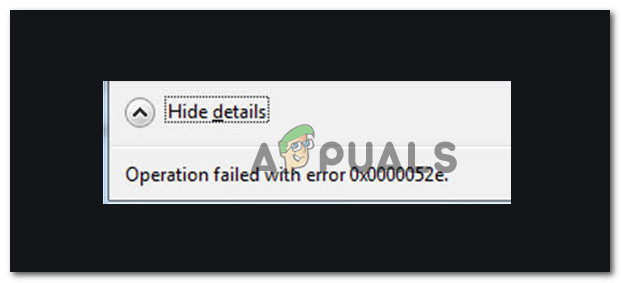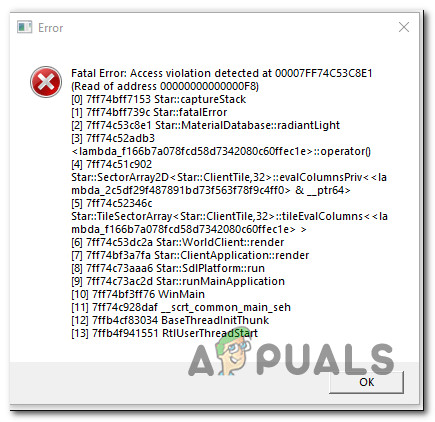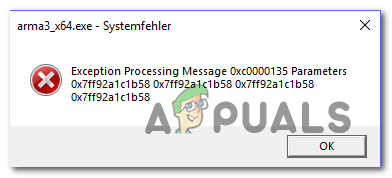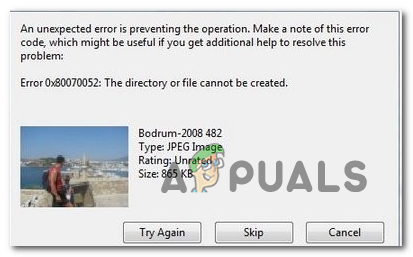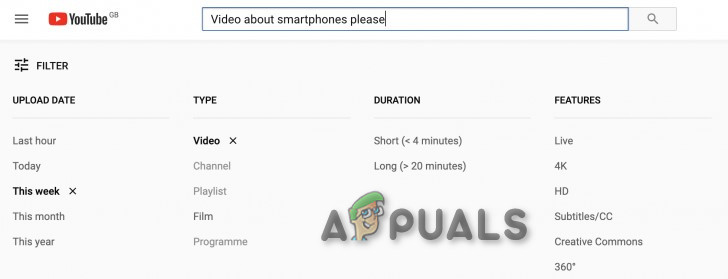Как использовать NetPath в вашей сети с Network Performance Monitor
Составление карты вашей сети очень важно для отслеживания всей вашей сети. Большинство людей используют программное обеспечение топологии сети для сопоставления своей сети, которая имеет свой собственный набор функций и преимуществ. Сетевые карты хороши и обеспечивают обзор всей сети, однако, этого иногда может быть недостаточно. Когда дело доходит до большой сети, отслеживать это становится сложнее, так как вам нужно будет убедиться, что все работает без перебоев. Если мы хотим рассмотреть стандарты современного цифрового мира, простои сети и проблемы с производительностью просто недопустимы, особенно если вы крупный бизнес с большой конкуренцией.
Поэтому оптимизация ваших сетевых устройств и мониторинг вашей продвинутой сети является главным приоритетом для сетевых инженеров. NetPath – это функция, которая поставляется с монитором производительности сети Solarwinds (Скачать здесь), который позволяет вам находить сетевой путь от узла к узлу в режиме реального времени и обеспечивает глубокую видимость сети с помощью информации в режиме реального времени. Это приводит к мониторингу производительности сети и, следовательно, к разделению соединения или узла, вызывающего проблемы с производительностью сети.
Программы для Windows, мобильные приложения, игры - ВСЁ БЕСПЛАТНО, в нашем закрытом телеграмм канале - Подписывайтесь:)
 NetPath
NetPath
В общем, NetPath – это отличительная особенность, которая помогает сетевым администраторам, а также системным администраторам быстро выявлять проблемы в сети, создавая карту проблемной области, и, таким образом, обеспечивает более быстрое время для исправления. Solarwinds называет инструмент, который мы собираемся использовать, «Network Performance Monitor» – компании, которая не нуждается в представлении в области управления сетями и системами. Прежде чем мы углубимся в реальную суть статьи и покажем вам, как использовать NetPath, давайте сначала посмотрим, как на самом деле работает эта функция.
Как работает NetPath?
NetPath использует распределенный анализ и распределенный мониторинг для создания карты вашей сети. NetPath – это еще один шаг в traceroute, который дает вам понимание сети по вашим критическим сетевым путям. Это работает так, что вы удаляете на своем компьютере Windows агентов, которые работают как пользователи. Теперь эти агенты используют расширенное зондирование для обнаружения трафика в вашей сети и сетевого пути, который они используют для доступа к конечным устройствам сети, точкам доступа или узлам назначения.
Все эти данные затем количественно оцениваются, и производительность каждого соединения между узлами рассчитывается на основе его определенных показателей производительности. NetPath также предоставляет дополнительную информацию, а затем, в конце, отображается четкая карта, показывающая, как ваши приложения доставляются вашим пользователям или вашему сетевому трафику, а также четкая видимость всего вашего сетевого пути.
Необходимое условие:
Прежде чем приступить к выполнению этого руководства, убедитесь, что в вашей сети развернут NPM Solarwinds. NPM является фаворитом в отрасли, когда речь идет о мониторинге / управлении сетью, и у нас есть всеобъемлющий обзор NPM, который объясняет, почему.
Если у вас нет Network Performance Monitor, развернутого в вашей сети, не беспокойтесь, мы предоставим вам страховку. Перейдите к статье «Мониторинг производительности сети с помощью NPM», в которой объясняется процедура установки инструмента. Как только вы выполните, вы готовы начать.
Создание службы NetPath
Чтобы использовать NetPath в своей сети, вам сначала нужно будет создать службу NetPath в NPM. Рекомендуется создать службу для наиболее важных приложений в сети, от которых зависят пользователи. Сервис – это в основном отображаемое место назначения. Эти службы контролируются датчиками, которые автоматически развертываются платформой Orion на каждом модуле опроса. Вот как создать сервис NetPath:
- Войдите в веб-консоль Orion.
- Переместите курсор в раскрывающееся меню «Моя информационная панель», а затем под заголовком «Сеть» найдите службы NetPath. Нажмите на нее, чтобы перейти на вкладку NetPath Services.
- Оказавшись там, нажмите кнопку «Создать новый сервис», чтобы начать создание нового сервиса.
 NetPath Services
NetPath Services - Укажите служебные данные целевого приложения вашего сетевого пути. Убедитесь, что сервис основан на TCP.
- Укажите имя хоста или IP-адрес, за которым следует номер порта. Рекомендуется использовать ту же информацию, которая используется пользователями для доступа к приложению. Это означает, что если пользователи получают доступ к приложению через имя хоста, укажите имя хоста, а если они получают доступ к приложению через IP-адрес, укажите IP-адрес. Это позволит NetPath получить тот же сервис, что и пользователи.
 Создание нового сервиса
Создание нового сервиса - После этого введите интервал измерения в минутах. Рекомендуется не менее 10 минут интервала зондирования.
- Нажмите Далее, чтобы продолжить.
- Поскольку службы контролируются зондами, выберите зонд из предоставленного списка, или вы можете создать новый зонд (см. Ниже).
- Нажмите кнопку Создать, чтобы создать сервис.
Создание NetPath Probe
Как мы уже упоминали ранее, зонды используются для мониторинга услуг. Orion автоматически устанавливает зонд на каждый механизм опроса, но вы также можете создать зонд NetPath самостоятельно, если хотите. Зонд – это начальный путь или источник, из которого вы тестируете приложение. Вы можете думать об этом как о представителе пользователя. Здесь следует отметить, что зонд – это всегда компьютер с Windows. Рекомендуется развертывать зонды там, где есть пользователи. Вот как создать зонд NetPath:
- Перейдите на страницу служб NetPath через Мои панели мониторинга> Сеть> Службы NetPath.
- Чтобы создать зонд для службы, щелкните значок «плюс» (+) перед списком услуг.
 Новый зонд
Новый зонд - После этого нажмите на опцию Создать новый зонд.
 NetPath New Probe
NetPath New Probe - Теперь введите необходимую информацию в окне «Создать новый зонд». Это включает в себя учетные данные, которые должны использоваться для входа в компьютер и установки программного обеспечения.
- После этого нажмите кнопку «Создать», чтобы продолжить.
- Чтобы назначить зонд, выберите его из списка и нажмите кнопку «Назначить».
Просмотр сетевого пути
Теперь, когда вы развернули NPM в своей сети и успешно создали службу NetPath, вы можете просмотреть свой сетевой путь. Источник указан слева от сетевого пути, а пункт назначения находится справа. Чтобы проверить сетевой путь, выполните следующие действия:
- Нажмите Мои инструментальные панели> Сеть> Службы NetPath. Это отобразит все сетевые сервисы, которые вы создали.
- Выберите сервис из списка и затем нажмите на один из назначенных зондов, чтобы просмотреть сетевой путь от этого источника к месту назначения.
 Просмотр сетевого пути
Просмотр сетевого пути
Программы для Windows, мобильные приложения, игры - ВСЁ БЕСПЛАТНО, в нашем закрытом телеграмм канале - Подписывайтесь:)